这款工具能帮你打造兼具实用性与简洁美感的桌面音乐体验,还能逐步解锁各类桌面主题资源,轻松调整桌面设置参数。你可以自由开启多个窗口,操作方式十分便捷。借助它,你能同时打开不同窗口,通过灵活的拖动功能快速调整布局,强大的多任务处理能力让你可以同时操作多款软件和程序,使用体验流畅又高效。
1当你在本平台完成软件安装并启动后,程序会请求获取部分必要权限以保障功能正常运行。

2、开启应用列表里的全部权限,首要开启的是无障碍权限。


3、然后是申请窗口叠加权限;


4、最后是通知使用权限;

1、开启手机开发者模式的操作步骤如下:进入设置界面,找到“关于本机”选项,连续点击7次ZUI或Legion OS版本;随后返回设置主页面,进入“通用设置”,即可找到并开启“开发者选项”。
2、找到并开启“无线调试”功能,同时关闭“adb授权超时功能”。
3、打开Shizuku并点击配对,随后开启ZUI分屏功能(可通过下拉状态栏面板找到分屏按钮,或进入应用历史界面下拉来启动分屏),将分屏界面的一侧设为Shizuku,另一侧打开设置里的开发者选项,最后点击开发者选项中的无线调试项。
4、进入无线调试界面后,选择“使用配对码配对”选项,此时屏幕上会显示一串数字。请将这串数字准确输入到Shizuku的输入框内,点击“OK”按钮确认,最后点击“启用”即可启动Shizuku软件。
5、打开“米窗”,开启sui模式即可。
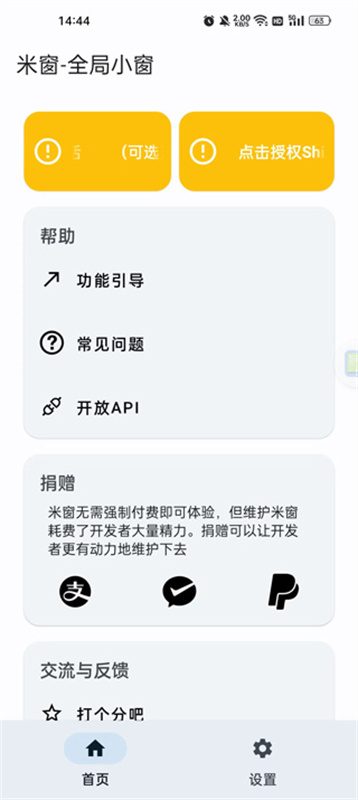
1、目前仅仅支持安卓11;
2、需要用户的手机进行root和xposed;
3、对部分原生系统来说有一定助力,可使原生系统具备小窗功能支持。
4、支持小窗多开;
5、随意的对窗口进行拖动;
6、将小窗放在同一个页面的当中。

1、小窗设置
对小窗大小、位置等进行设置。
2、选择小窗应用
选择在悬浮按钮中可以开启小窗的应用。
3、从最近任务隐藏
在米窗中从多任务划掉米窗再重新进入即可生效。
4、选择兼容性应用
若部分应用与移动小窗的位置存在冲突,致使出现显示不全、无法触控等情况,建议为该软件开启兼容性模式。
5、电池优化
若想让米窗在后台稳定运行,可尝试关闭该应用的电池优化功能,不过这样做可能会使设备的电量消耗有所增加。

在米窗里,你能轻松实现多窗口正常运行,同时还能体验到原生系统支持的小窗功能,还可以对小窗的不同大小和位置进行各种设置与操作。
下载排行